Azure File Sync bewaken
Gebruik Azure File Sync om de bestandsshares van uw organisatie te centraliseren in Azure Files, terwijl de flexibiliteit, prestaties en compatibiliteit van een on-premises bestandsserver behouden blijven. Door Azure File Sync wordt Windows Server getransformeerd in een snelle cache van uw Azure-bestandsshare. U kunt elk protocol dat beschikbaar is in Windows Server, inclusief SMB, NFS en FTPS, gebruiken voor lokale toegang tot uw gegevens. U kunt zoveel caches hebben als u overal ter wereld nodig hebt.
Ingebouwde bewaking voor Azure File Sync
In dit artikel wordt beschreven hoe u uw Azure File Sync-implementatie bewaakt met behulp van Azure Monitor, Opslagsynchronisatieservice en Windows Server. Hierin worden de volgende scenario's behandeld:
- Metrische gegevens van Azure File Sync weergeven in Azure Monitor.
- Maak waarschuwingen in Azure Monitor om u proactief op de hoogte te stellen van kritieke omstandigheden.
- Bekijk de status van uw Azure File Sync-implementatie met behulp van Azure Portal.
- Gebruik de gebeurtenislogboeken en prestatiemeteritems op Windows Server om de status van uw Azure File Sync-implementatie te bewaken.
Metrische gegevens van Azure File Sync weergeven
Metrische gegevens voor Azure File Sync zijn standaard ingeschakeld en worden elke 15 minuten naar Azure Monitor verzonden.
Metrische gegevens van Azure File Sync weergeven in Azure Monitor:
- Ga naar uw opslagsynchronisatieservice in Azure Portal en selecteer Metrische gegevens.
- Selecteer de vervolgkeuzelijst Metrische gegevens en selecteer de metrische waarde die u wilt weergeven.
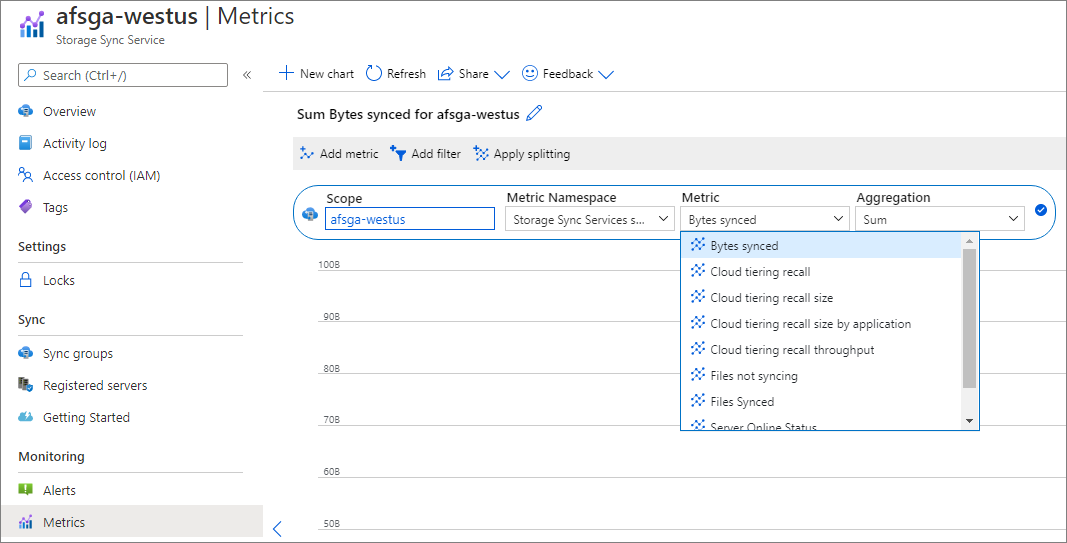
Waarschuwingen melden u proactief wanneer belangrijke voorwaarden worden gevonden in uw bewakingsgegevens. Zie Overzicht van waarschuwingen in Microsoft Azure voor meer informatie over het configureren van waarschuwingen in Azure Monitor.
Waarschuwingen
Waarschuwingen maken voor Azure File Sync:
- Ga naar uw opslagsynchronisatieservice in Azure Portal.
- Selecteer Waarschuwingen in de sectie Bewaking en selecteer vervolgens + Nieuwe waarschuwingsregel.
- Selecteer Voorwaarde selecteren en geef de volgende informatie op voor de waarschuwing:
- Metrische gegevens
- Dimensienaam
- Waarschuwingslogica
- Selecteer Actiegroep selecteren en voeg een actiegroep (e-mail, sms, enzovoort) toe aan de waarschuwing door een bestaande actiegroep te selecteren of een nieuwe actiegroep te maken.
- Vul de details van de waarschuwing in, zoals de naam van de waarschuwingsregel, beschrijving en ernst.
- Selecteer Waarschuwingsregel maken om de waarschuwingsregel te maken.
Notitie
Als u een waarschuwing configureert met de dimensie Servernaam en de naam van de server wordt gewijzigd, moet de waarschuwing worden bijgewerkt om de nieuwe servernaam te controleren.
Opslagsynchronisatieservice
Als u de status van uw Azure File Sync-implementatie in Azure Portal wilt bekijken, gaat u naar de opslagsynchronisatieservice. De volgende informatie is beschikbaar:
Status van geregistreerde server
Status van het servereindpunt
- Permanente synchronisatiefouten
- Tijdelijke synchronisatiefouten
- Synchronisatieactiviteit (uploaden naar cloud, downloaden naar server)
- Ruimtebesparing in cloudlagen
- Tiering-fouten
- Fouten bij het intrekken
Metrische gegevens
Status van geregistreerde server
Als u de status van de Geregistreerde server in de portal wilt weergeven, gaat u naar de sectie Geregistreerde servers van de Opslagsynchronisatieservice.
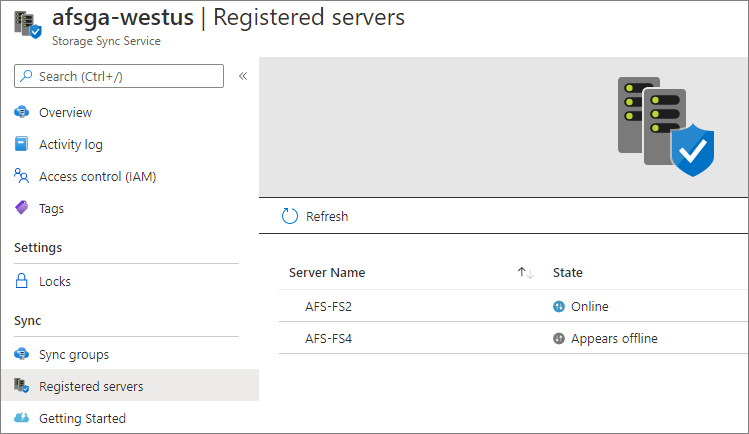
- Als de status van de Geregistreerde serverOnline is, communiceert de server met de service.
- Als de status van de geregistreerde serveroffline wordt weergegeven, wordt het proces voor opslagsynchronisatiecontrole (AzureStorageSyncMonitor.exe) niet uitgevoerd of heeft de server geen toegang tot de Azure File Sync-service. Raadpleeg de documentatie over probleemoplossing voor meer informatie.
Status van het servereindpunt
Als u de status van een servereindpunt in de portal wilt weergeven, gaat u naar de sectie Synchronisatiegroepen van de Opslagsynchronisatieservice en selecteert u een synchronisatiegroep.
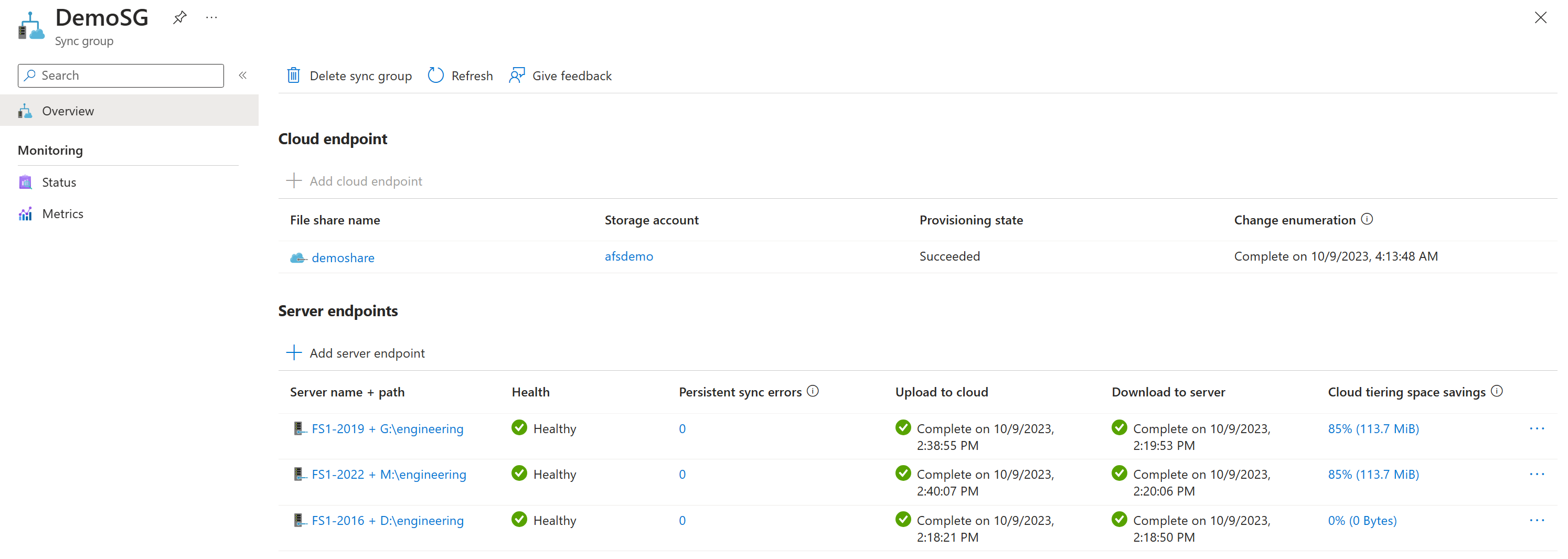
- De status en synchronisatieactiviteit van het servereindpunt (uploaden naar de cloud, downloaden naar server) in de portal is gebaseerd op de synchronisatiegebeurtenissen die zijn vastgelegd in het gebeurtenislogboek telemetrie op de server (id 9102 en 9302). Als een synchronisatiesessie mislukt vanwege een tijdelijke fout, zoals een geannuleerde fout, wordt het servereindpunt nog steeds weergegeven als In orde in de portal zolang de huidige synchronisatiesessie voortgang maakt (bestanden worden toegepast). Gebeurtenis-id 9302 is de voortgangsgebeurtenis van de synchronisatie en gebeurtenis-id 9102 wordt geregistreerd zodra een synchronisatiesessie is voltooid. Zie de synchronisatiestatus en de voortgang van de synchronisatie voor meer informatie. Als de status van het servereindpunt een andere status dan In orde weergeeft, raadpleegt u de documentatie voor probleemoplossing voor hulp.
- Het aantal permanente synchronisatiefouten en tijdelijke synchronisatiefouten in de portal is gebaseerd op de gebeurtenis-id 9121 die is vastgelegd in het gebeurtenislogboek telemetrie op de server. Deze gebeurtenis wordt geregistreerd voor elke fout per item zodra de synchronisatiesessie is voltooid. Als u de fouten in de portal wilt bekijken, gaat u naar de eigenschappen van het servereindpunt en gaat u naar de sectie Fouten en probleemoplossing. Zie Hoe kan ik zien of er specifieke bestanden of mappen zijn die niet worden gesynchroniseerd om fouten per item op te lossen.
- De ruimtebesparing in cloudlagen biedt de hoeveelheid schijfruimte die is bespaard door opslag in cloudlagen. De gegevens die worden verstrekt voor ruimtebesparing in cloudlagen, zijn gebaseerd op gebeurtenis-id 9071 die is vastgelegd in het gebeurtenislogboek telemetrie op de server. Als u andere gegevens en metrische gegevens over cloudlagen wilt weergeven, gaat u naar de eigenschappen van het servereindpunt en gaat u naar de sectie Status van cloudlagen. Zie Cloudopslaglagen bewaken voor meer informatie.
- Als u lagen en fouten in de portal wilt bekijken, gaat u naar de eigenschappen van het servereindpunt en gaat u naar de sectie Fouten en probleemoplossing. Tiering-fouten zijn gebaseerd op gebeurtenis-id 9003 die is vastgelegd in het gebeurtenislogboek telemetrie op de server en relevante fouten zijn gebaseerd op gebeurtenis-id 9006. Zie Hoe u problemen met bestanden kunt oplossen die niet kunnen worden teruggehaald en hoe u problemen met bestanden oplost die niet kunnen worden ingetrokken.
Metrische grafieken
De volgende grafieken met metrische gegevens kunnen worden weergegeven in de portal van de opslagsynchronisatieservice:
| Naam van meetwaarde | Beschrijving | Paginanaam |
|---|---|---|
| Bytes gesynchroniseerd | Grootte van overgedragen gegevens (uploaden en downloaden). | Servereindpunt - Synchronisatiestatus |
| Bestanden worden niet gesynchroniseerd | Het aantal bestanden dat niet kan worden gesynchroniseerd. | Servereindpunt - Synchronisatiestatus |
| Gesynchroniseerde bestanden | Aantal overgedragen bestanden (uploaden en downloaden). | Servereindpunt - Synchronisatiestatus |
| Hitfrequentie voor cachelagen in cloudlagen | Percentage van bytes, niet hele bestanden, die zijn geleverd vanuit de cache versus teruggehaald uit de cloud. | Servereindpunt - Status van cloudlagen |
| Cachegegevensgrootte op laatste toegangstijd | Grootte van gegevens per laatste toegangstijd. | Servereindpunt - Status van cloudlagen |
| Grootte van cloudlagen van gegevenslagen die zijn gelaagd door laatste onderhoudstaak | De grootte van gegevens die tijdens de laatste onderhoudstaak zijn gelaagd. | Servereindpunt - Status van cloudlagen |
| Intrekken van cloudlagen per toepassing | De grootte van de gegevens die door de toepassing worden ingetrokken. | Servereindpunt - Status van cloudlagen |
| Terughalen van cloudlagen | De grootte van de gegevens die zijn ingetrokken. | Servereindpunt - Status van cloudlagen, geregistreerde servers |
| Onlinestatus van server | Het aantal heartbeats dat van de server is ontvangen. | Geregistreerde servers |
Notitie
De grafieken in de opslagsynchronisatieserviceportal hebben een tijdsbereik van 24 uur. Als u verschillende tijdsbereiken of dimensies wilt weergeven, gebruikt u Azure Monitor.
Windows Server
Op de Windows Server waarop de Azure File Sync-agent is geïnstalleerd, kunt u de status van de servereindpunten op die server bekijken met behulp van de gebeurtenislogboeken en prestatiemeteritems.
Gebeurtenislogboeken
Als u de status van geregistreerde servers, synchronisatie en cloudlagen wilt bewaken, gebruikt u het logboek van de telemetrie-gebeurtenisserver. Het gebeurtenislogboek telemetrie bevindt zich in Logboeken onder Toepassingen en Services\Microsoft\FileSync\Agent.
Synchronisatiestatus
Gebeurtenis-id 9102 wordt geregistreerd zodra een synchronisatiesessie is voltooid. Gebruik deze gebeurtenis om te bepalen of synchronisatiesessies zijn geslaagd (HResult = 0) en of er synchronisatiefouten per item zijn (PerItemErrorCount). Zie de documentatie over synchronisatiestatus en fouten per item voor meer informatie.
Notitie
Soms mislukken synchronisatiesessies over het algemeen of hebben ze een niet-nul PerItemErrorCount. Ze maken echter nog steeds voortgang en sommige bestanden worden gesynchroniseerd. U kunt dit zien in de toegepaste velden, zoals AppliedFileCount, AppliedDirCount, AppliedTombstoneCount en AppliedSizeBytes. Deze velden geven aan hoeveel van de sessie is geslaagd. Als er meerdere synchronisatiesessies in een rij mislukken en het aantal toegepaste sessies toeneemt, geeft u de synchronisatietijd om het opnieuw te proberen voordat u een ondersteuningsticket opent.
Gebeurtenis-id 9121 wordt geregistreerd voor elke fout per item zodra de synchronisatiesessie is voltooid. Gebruik deze gebeurtenis om het aantal bestanden te bepalen dat niet kan worden gesynchroniseerd met deze fout (PersistentCount en TransientCount). U moet permanente fouten per item onderzoeken. Zie Hoe kan ik voor meer informatie of er specifieke bestanden of mappen zijn die niet worden gesynchroniseerd?
Gebeurtenis-id 9302 wordt elke 5 tot 10 minuten geregistreerd als er een actieve synchronisatiesessie is. Gebruik deze gebeurtenis om te bepalen hoeveel items moeten worden gesynchroniseerd (TotalItemCount), aantal items dat tot nu toe is gesynchroniseerd (AppliedItemCount) en het aantal items dat niet kan worden gesynchroniseerd vanwege een fout per item (PerItemErrorCount). Als de synchronisatie niet wordt uitgevoerd (AppliedItemCount=0), mislukt de synchronisatiesessie uiteindelijk en wordt er een gebeurtenis-id 9102 geregistreerd met de fout. Zie de documentatie over de voortgang van de synchronisatie voor meer informatie.
Status van geregistreerde server
- Gebeurtenis-id 9301 wordt elke 30 seconden geregistreerd wanneer een server de service voor taken opvraagt. Als GetNextJob is voltooid met status = 0, kan de server communiceren met de service. Als GetNextJob is voltooid met een fout, raadpleegt u de documentatie voor probleemoplossing voor hulp.
Status van cloudlagen
Gebruik gebeurtenis-id 9003, 9016 en 9029 in het gebeurtenislogboek telemetrie in Logboeken onder Toepassingen en Services\Microsoft\FileSync\Agent om de activiteit van lagen op een server te bewaken.
- Gebeurtenis-id 9003 biedt foutdistributie voor een servereindpunt. Bijvoorbeeld: Totaal aantal fouten en foutcodes. Eén gebeurtenis wordt vastgelegd per foutcode.
- Gebeurtenis-id 9016 biedt ghostingresultaten voor een volume. Bijvoorbeeld: Het percentage vrije ruimte is, het aantal bestanden dat in een sessie wordt ge ghostd en het aantal bestanden is mislukt.
- Gebeurtenis-id 9029 biedt ghosting-sessiegegevens voor een servereindpunt. Bijvoorbeeld: Het aantal bestanden dat is geprobeerd in de sessie, het aantal bestanden dat in de sessie is gelaagd en het aantal bestanden dat al is gelaagd.
Gebruik gebeurtenis-id 9005, 9006, 9009, 9009, 9059 en 9071 in het gebeurtenislogboek Telemetrie, dat zich bevindt in Logboeken onder Toepassingen en Services\Microsoft\FileSync\Agent om terugroepactiviteit op een server te controleren.
- Gebeurtenis-id 9005 biedt intrekkingsbetrouwbaarheid voor een servereindpunt. Bijvoorbeeld: Totaal aantal unieke bestanden dat wordt geopend en totaal aantal unieke bestanden met mislukte toegang.
- Gebeurtenis-id 9006 biedt terugroepfoutdistributie voor een servereindpunt. Bijvoorbeeld: Totaal aantal mislukte aanvragen en Foutcode. Eén gebeurtenis wordt vastgelegd per foutcode.
- Gebeurtenis-id 9009 biedt informatie over de terugroepsessie voor een servereindpunt. Bijvoorbeeld: DurationSeconds, CountFilesRecallSucceeded en CountFilesRecallFailed.
- Gebeurtenis-id 9059 biedt toepassingsherhalingsdistributie voor een servereindpunt. Bijvoorbeeld: ShareId, Toepassingsnaam en TotalEgressNetworkBytes.
- Gebeurtenis-id 9071 biedt efficiëntie in cloudlagen voor een servereindpunt. Bijvoorbeeld: TotalDistinctFileCountCacheHit, TotalDistinctFileCountCacheMiss, TotalCacheHitBytes en TotalCacheMissBytes.
Prestatiemeteritems
Gebruik de Azure File Sync-prestatiemeteritems op de server om de synchronisatieactiviteit te bewaken.
Als u Azure File Sync-prestatiemeteritems op de server wilt weergeven, opent u Prestatiemeter (Perfmon.exe). U vindt de tellers onder de objecten Overgedragen AFS-bytes en AFS-synchronisatiebewerkingen.
De volgende prestatiemeteritems voor Azure File Sync zijn beschikbaar in Prestatiemeter:
| Prestatieobject\Naam van teller | Beschrijving |
|---|---|
| Overgedragen AFS-bytes\Gedownloade bytes/seconde | Aantal gedownloade bytes per seconde. |
| Overgedragen AFS-bytes\Geüploade bytes/seconde | Het aantal geüploade bytes per seconde. |
| Overgedragen AFS-bytes\Totaal aantal bytes/seconde | Totaal aantal bytes per seconde (uploaden en downloaden). |
| AFS-synchronisatiebewerkingen\Gedownloade synchronisatiebestanden/seconde | Aantal gedownloade bestanden per seconde. |
| AFS-synchronisatiebewerkingen\Geüploade synchronisatiebestanden/seconde | Het aantal geüploade bytes per seconde. |
| AFS-synchronisatiebewerkingen\Totaal aantal synchronisatiebestandsbewerkingen/seconde | Totaal aantal gesynchroniseerde bestanden (uploaden en downloaden). |
Gegevens verzamelen met Azure Monitor
In deze tabel wordt beschreven hoe u gegevens kunt verzamelen om uw service te bewaken en wat u kunt doen met de gegevens die eenmaal zijn verzameld:
| Te verzamelen gegevens | Beschrijving | De gegevens verzamelen en routeren | Waar de gegevens worden weergegeven | Ondersteunde gegevens |
|---|---|---|---|---|
| Metrische gegevens | Metrische gegevens zijn numerieke waarden die een aspect van een systeem op een bepaald moment beschrijven. Metrische gegevens kunnen worden geaggregeerd met behulp van algoritmen, vergeleken met andere metrische gegevens en geanalyseerd op trends in de loop van de tijd. | Automatisch verzameld met regelmatige tussenpozen. | Metrics Explorer | Metrische gegevens van Azure File Sync die worden ondersteund door Azure Monitor |
| Activiteitenlogboekgegevens | Het Activiteitenlogboek van Azure Monitor biedt inzicht in gebeurtenissen op abonnementsniveau. Het activiteitenlogboek bevat informatie zoals wanneer een resource wordt gewijzigd of wanneer een virtuele machine wordt gestart. | Automatisch verzameld. | Activiteitenlogboek |
Zie ondersteunde metrische gegevens van Azure Monitor voor de lijst met alle metrische gegevens die worden ondersteund door Azure Monitor.
Azure Monitor-hulpprogramma's gebruiken om de gegevens te analyseren
Deze Azure Monitor-hulpprogramma's zijn beschikbaar in Azure Portal om u te helpen bij het analyseren van bewakingsgegevens:
Sommige Azure-services hebben een ingebouwd bewakingsdashboard in Azure Portal. Deze dashboards worden inzichten genoemd en u kunt ze vinden in de sectie Inzichten van Azure Monitor in Azure Portal.
Met Metrics Explorer kunt u metrische gegevens voor Azure-resources weergeven en analyseren. Zie Metrische gegevens analyseren met Azure Monitor Metrics Explorer voor meer informatie.
Met Log Analytics kunt u logboekgegevens opvragen en analyseren met behulp van de Kusto-querytaal (KQL). Zie Aan de slag met logboekquery's in Azure Monitor voor meer informatie.
Azure Portal heeft een gebruikersinterface voor het weergeven en eenvoudig doorzoeken van het activiteitenlogboek. Als u uitgebreidere analyses wilt uitvoeren, stuurt u de gegevens door naar Azure Monitor-logboeken en voert u complexere query's uit in Log Analytics.
Application Insights bewaakt de beschikbaarheid, prestaties en het gebruik van uw webtoepassingen, zodat u fouten kunt identificeren en diagnosticeren zonder te wachten tot een gebruiker deze rapporteert.
Application Insights bevat verbindingspunten voor verschillende ontwikkelhulpprogramma's en kan worden geïntegreerd met Visual Studio ter ondersteuning van uw DevOps-processen. Zie Toepassingsbewaking voor App Service voor meer informatie.
Hulpprogramma's waarmee complexere visualisaties mogelijk zijn, zijn onder andere:
- Dashboards waarmee u verschillende soorten gegevens kunt combineren in één deelvenster in Azure Portal.
- Werkmappen, aanpasbare rapporten die u kunt maken in Azure Portal. Werkmappen kunnen tekst, metrische gegevens en logboekquery's bevatten.
- Grafana, een open platformhulpprogramma dat excelleert in operationele dashboards. U kunt Grafana gebruiken om dashboards te maken die gegevens uit meerdere andere bronnen dan Azure Monitor bevatten.
- Power BI, een business analytics-service die interactieve visualisaties biedt in verschillende gegevensbronnen. U kunt Power BI zo configureren dat logboekgegevens automatisch vanuit Azure Monitor worden geïmporteerd om te profiteren van deze visualisaties.
Azure Monitor-gegevens exporteren
U kunt gegevens uit Azure Monitor exporteren naar andere hulpprogramma's met behulp van:
Metrische gegevens: gebruik de REST API voor metrische gegevens om metrische gegevens te extraheren uit de metrische Azure Monitor-database. Zie azure Monitor REST API-naslaginformatie voor meer informatie.
Logboeken: Gebruik de REST API of de bijbehorende clientbibliotheken.
De gegevensexport van de Log Analytics-werkruimte.
Als u aan de slag wilt gaan met de Rest API van Azure Monitor, raadpleegt u de stapsgewijze instructies voor Azure Monitoring REST API.
Azure Monitor-waarschuwingen gebruiken om u op de hoogte te stellen van problemen
Met Azure Monitor-waarschuwingen kunt u problemen in uw systeem identificeren en oplossen, en u proactief op de hoogte stellen wanneer er specifieke voorwaarden worden gevonden in uw bewakingsgegevens voordat uw klanten ze opmerken. U kunt een waarschuwing ontvangen voor elke metrische gegevensbron of logboekgegevensbron in het Azure Monitor-gegevensplatform. Er zijn verschillende soorten Azure Monitor-waarschuwingen , afhankelijk van de services die u bewaakt en de bewakingsgegevens die u verzamelt. Zie Het kiezen van het juiste type waarschuwingsregel.
Aanbevolen Waarschuwingsregels voor Azure Monitor voor Azure File Sync
De volgende tabel bevat algemene en aanbevolen waarschuwingsregels voor Azure File Sync.
| Scenario | Te gebruiken metrische gegevens voor waarschuwing |
|---|---|
| Status van servereindpunt geeft een fout weer in de portal | Resultaat van synchronisatiesessie |
| Bestanden kunnen niet worden gesynchroniseerd met een server of cloudeindpunt | Bestanden worden niet gesynchroniseerd |
| De geregistreerde server kan niet communiceren met de opslagsynchronisatieservice | Onlinestatus van server |
| Terugroepgrootte in cloudlagen overschrijdt 500 GiB in een dag | Terugroepgrootte voor cloudlagen |
Zie Voorbeeldquery's voor logboekwaarschuwingen voor voorbeelden van veelvoorkomende waarschuwingen voor Azure-resources.
Waarschuwingen op schaal implementeren
Voor sommige services kunt u op schaal bewaken door dezelfde waarschuwingsregel voor metrische gegevens toe te passen op meerdere resources van hetzelfde type dat in dezelfde Azure-regio aanwezig is. Azure Monitor Baseline Alerts (AMBA) biedt een semi-geautomatiseerde methode voor het implementeren van belangrijke metrische platformwaarschuwingen, dashboards en richtlijnen op schaal.
Voorbeelden van waarschuwingen
Deze sectie bevat enkele voorbeelden van waarschuwingen voor Azure File Sync.
Notitie
Als u een waarschuwing maakt en deze te luidruchtig is, past u de drempelwaarde en waarschuwingslogica aan.
Als u een waarschuwing wilt maken als de status van het servereindpunt een fout weergeeft in de portal:
- Navigeer in Azure Portal naar de respectieve opslagsynchronisatieservice.
- Ga naar de sectie Bewaking en selecteer Waarschuwingen.
- Selecteer + Nieuwe waarschuwingsregel om een nieuwe waarschuwingsregel te maken.
- Configureer de voorwaarde door op Voorwaarde selecteren te klikken.
- Selecteer in de sectie Signaallogica configureren het resultaat van de synchronisatiesessie onder de signaalnaam.
- Selecteer de volgende dimensieconfiguratie:
- Dimensienaam: servereindpuntnaam
- Bediener: =
- Dimensiewaarden: Alle huidige en toekomstige waarden
- Navigeer naar Waarschuwingslogica en voltooi het volgende:
- Drempelwaarde ingesteld op Statisch
- Operator: kleiner dan
- Aggregatietype: Maximum
- Drempelwaarde: 1
- Geëvalueerd op basis van: Aggregatiegranulariteit = 24 uur | Frequentie van evaluatie = elk uur
- Selecteer Gereed.
- Selecteer Actiegroep selecteren om een actiegroep (e-mail, sms, enzovoort) toe te voegen aan de waarschuwing door een bestaande actiegroep te selecteren of een nieuwe actiegroep te maken.
- Vul de details van de waarschuwing in, zoals de naam van de waarschuwingsregel, beschrijving en ernst.
- Selecteer Waarschuwingsregel maken.
Een waarschuwing maken als bestanden niet kunnen worden gesynchroniseerd met een server- of cloudeindpunt:
- Navigeer in Azure Portal naar de respectieve opslagsynchronisatieservice.
- Ga naar de sectie Bewaking en selecteer Waarschuwingen.
- Selecteer + Nieuwe waarschuwingsregel om een nieuwe waarschuwingsregel te maken.
- Configureer de voorwaarde door De voorwaarde selecteren te selecteren.
- Selecteer in de sectie Signaallogica configureren bestanden die niet worden gesynchroniseerd onder signaalnaam.
- Selecteer de volgende dimensieconfiguratie:
- Dimensienaam: servereindpuntnaam
- Bediener: =
- Dimensiewaarden: Alle huidige en toekomstige waarden
- Navigeer naar Waarschuwingslogica en voltooi het volgende:
- Drempelwaarde ingesteld op Statisch
- Operator: Groter dan
- Aggregatietype: Gemiddelde
- Drempelwaarde: 100
- Geëvalueerd op basis van: Aggregatiegranulariteit = 5 minuten | Frequentie van evaluatie = om de 5 minuten
- Selecteer Gereed.
- Selecteer Actiegroep selecteren om een actiegroep (e-mail, sms, enzovoort) toe te voegen aan de waarschuwing door een bestaande actiegroep te selecteren of een nieuwe actiegroep te maken.
- Vul de details van de waarschuwing in, zoals de naam van de waarschuwingsregel, beschrijving en ernst.
- Selecteer Waarschuwingsregel maken.
Een waarschuwing maken als een geregistreerde server niet kan communiceren met de opslagsynchronisatieservice:
- Navigeer in Azure Portal naar de respectieve opslagsynchronisatieservice.
- Ga naar de sectie Bewaking en selecteer Waarschuwingen.
- Selecteer + Nieuwe waarschuwingsregel om een nieuwe waarschuwingsregel te maken.
- Configureer de voorwaarde door De voorwaarde selecteren te selecteren.
- Selecteer in de sectie Signaallogica configureren de onlinestatus van de server onder signaalnaam.
- Selecteer de volgende dimensieconfiguratie:
- Dimensienaam: Servernaam
- Bediener: =
- Dimensiewaarden: Alle huidige en toekomstige waarden
- Navigeer naar Waarschuwingslogica en voltooi het volgende:
- Drempelwaarde ingesteld op Statisch
- Operator: kleiner dan
- Aggregatietype: Maximum
- Drempelwaarde (in bytes): 1
- Geëvalueerd op basis van: Aggregatiegranulariteit = 1 uur | Frequentie van evaluatie = om de 30 minuten
- De metrische gegevens worden om de 15 tot 20 minuten naar Azure Monitor verzonden. Stel de frequentie van de evaluatie niet in op minder dan 30 minuten, omdat hierdoor valse waarschuwingen worden gegenereerd.
- Selecteer Gereed.
- Selecteer Actiegroep selecteren om een actiegroep (e-mail, sms, enzovoort) toe te voegen aan de waarschuwing door een bestaande actiegroep te selecteren of een nieuwe actiegroep te maken.
- Vul de details van de waarschuwing in, zoals de naam van de waarschuwingsregel, beschrijving en ernst.
- Selecteer Waarschuwingsregel maken.
Als u een waarschuwing wilt maken als de intrekkingsgrootte van de cloudopslaglaag 500 GiB over een dag afgeeft:
- Navigeer in Azure Portal naar de respectieve opslagsynchronisatieservice.
- Ga naar de sectie Bewaking en selecteer Waarschuwingen.
- Selecteer + Nieuwe waarschuwingsregel om een nieuwe waarschuwingsregel te maken.
- Configureer de voorwaarde door De voorwaarde selecteren te selecteren.
- Selecteer in de sectie Signaallogica configureren de grootte van het intrekken van cloudlagen onder de signaalnaam.
- Selecteer de volgende dimensieconfiguratie:
- Dimensienaam: Servernaam
- Bediener: =
- Dimensiewaarden: Alle huidige en toekomstige waarden
- Navigeer naar Waarschuwingslogica en voltooi het volgende:
- Drempelwaarde ingesteld op Statisch
- Operator: Groter dan
- Aggregatietype: Totaal
- Drempelwaarde (in bytes): 67108864000
- Geëvalueerd op basis van: Aggregatiegranulariteit = 24 uur | Frequentie van evaluatie = elk uur
- Selecteer Gereed.
- Selecteer Actiegroep selecteren om een actiegroep (e-mail, sms, enzovoort) toe te voegen aan de waarschuwing door een bestaande actiegroep te selecteren of een nieuwe actiegroep te maken.
- Vul de details van de waarschuwing in, zoals de naam van de waarschuwingsregel, beschrijving en ernst.
- Selecteer Waarschuwingsregel maken.